给证件照抠图细致到头发丝换上需要的背景色 PS证件照抠图换背景
谛听的小花园 人气:0PS证件照抠图换背景:给证件照抠图细致到头发丝换上需要的背景色。效果图:

操作步骤:
1、打开一张证件照

2、Ctrl+J 复制一个新图层,将背景层设为不可见。这是PS过程中经常用的一步,保留原图,可以用作对比,或还原初始。我们后续的操作都在复制出的新图层上进行。
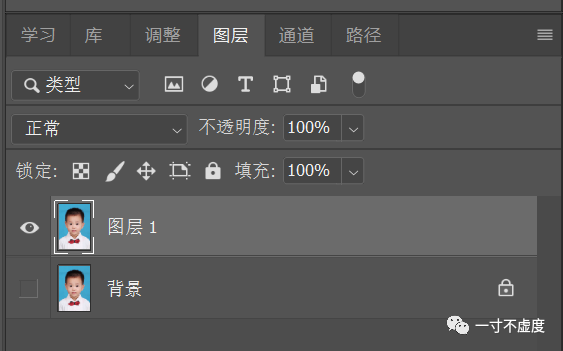
3、上方工具栏找到“选择--主体”,实现人像一键抠图。这里的抠图并不会处理细节。
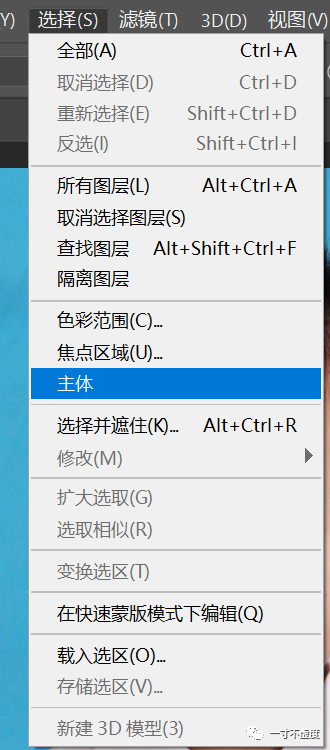

4、上方工具栏找到“选择--选择并遮住”,右侧属性栏的“视图模式”选择“叠加”
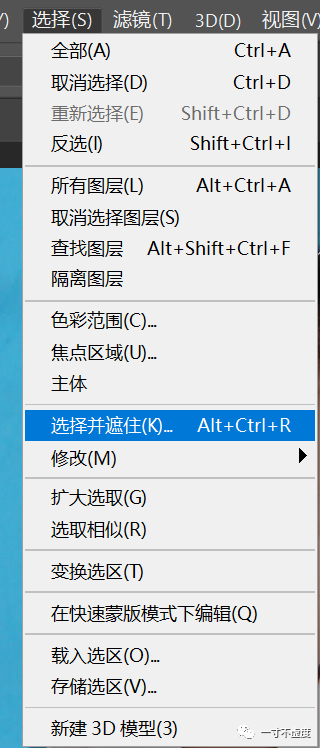
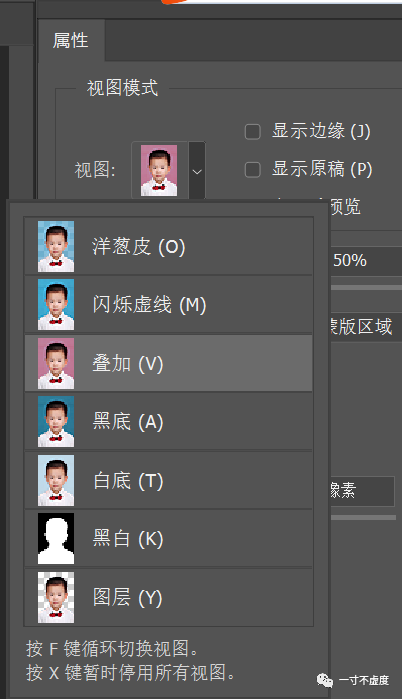
5、左侧工具栏选择“调整边缘画笔工具”,鼠标右击可以改变画笔大小,通过Alt+滚轮、Alt+空格放大调整图片位置,用鼠标在需要细节刻画处来回涂抹。
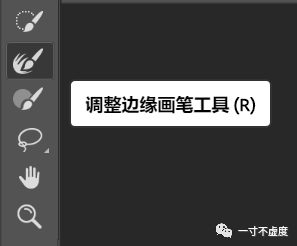
6、确认细节均已涂抹后,在右侧属性栏的“输出设置”中勾选“净化颜色”,点下方确认。
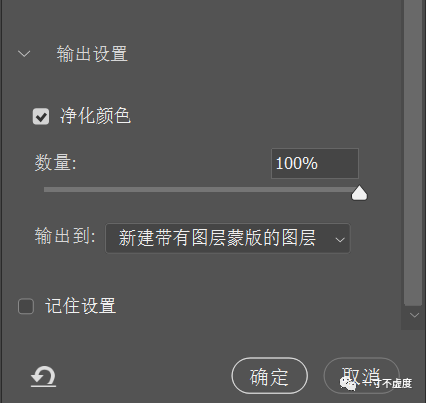
7、至此人像就基本抠图完成,头发丝细节分毫毕现。

8、点击图层栏下方的新建图层,用来调配背景色。
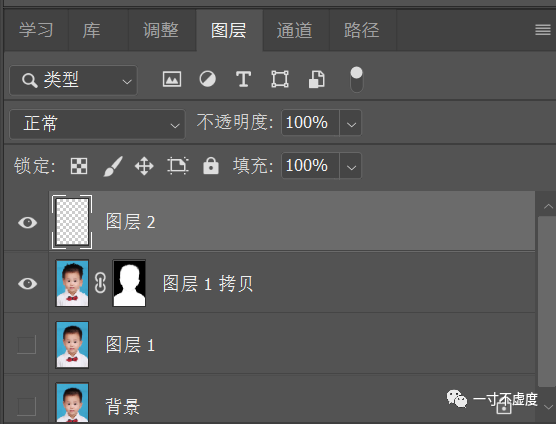
9、在颜色栏选择前景色的颜色,比如改为红色,选中新增的图层,Alt+Del,给图层填充前景色。
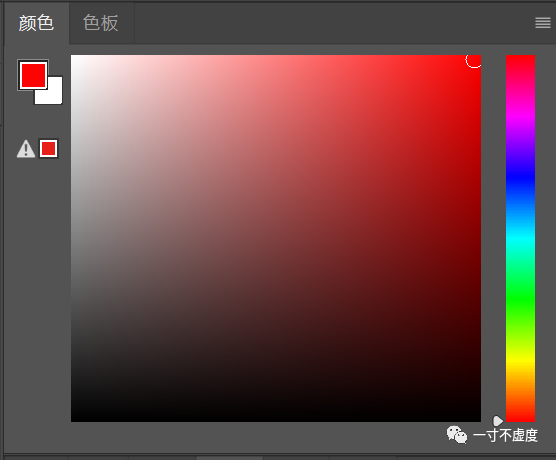
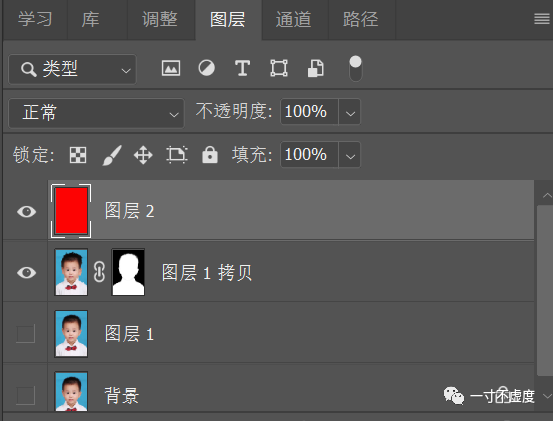
10、将图层2拖拽至图层1下方,证件照背景就换成了红色。
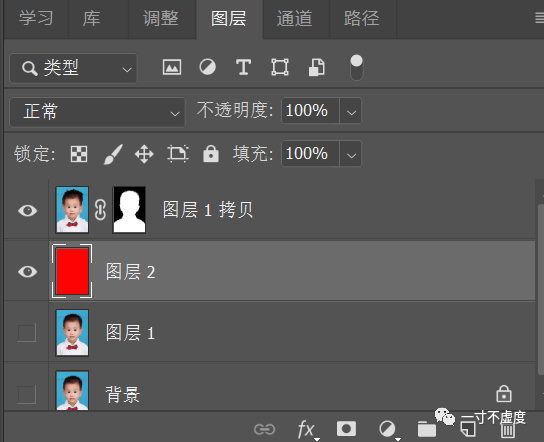

11、调整头发细节。如果处理后发现头发边缘有点虚,可以选择图层1,用吸管工具吸取头发颜色后,用画笔在头发边缘来回涂抹,就能让头发边缘也变成黑色。

12、如果需要其他颜色的背景,更改图层2的颜色即可。

加载全部内容